Medewerkers en beheerders zijn van groot belang voor jouw YouTube-kanaal, omdat ze je helpen bij het beheren van je inhoud, terwijl je toch de controle over je kanaal behoudt. Het toevoegen van teamleden is een eenvoudig proces dat slechts enkele stappen vereist. In deze handleiding laat ik je zien hoe je medewerkers aan je YouTube-kanaal toevoegt zonder je wachtwoord prijs te geven.
Belangrijkste inzichten
- Je kunt medewerkers toevoegen aan je YouTube-kanaal door naar de YouTube Studio te gaan.
- Er zijn verschillende rollen met specifieke rechten die je aan medewerkers kunt toewijzen.
- Wees voorzichtig bij het toewijzen van rollen om de beveiliging van je kanaal te waarborgen.
Stapsgewijze handleiding
Stap 1: YouTube Studio openen
Om medewerkers toe te voegen, moet je eerst naar je YouTube-kanaal gaan. Klik op je profielfoto rechtsboven in de hoek om het menu te openen. Kies vervolgens voor de YouTube Studio, dat dient als het centrale punt voor het beheren van je kanaal.
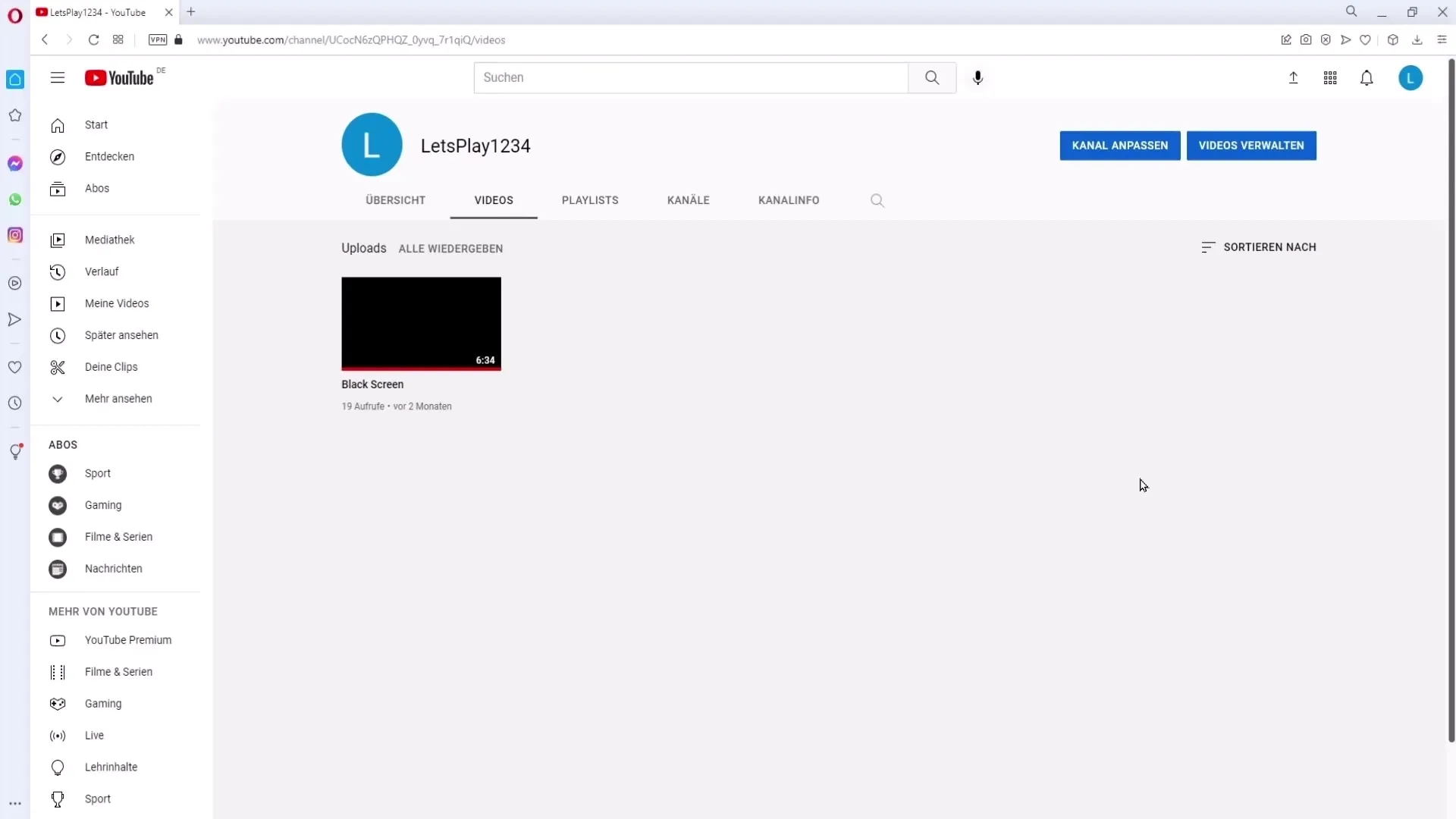
Stap 2: Instellingen vinden
Eenmaal in de YouTube Studio moet je naar het instellingenmenu navigeren. Deze bevindt zich meestal in de linker zijbalk, waar je op "Instellingen" kunt klikken.
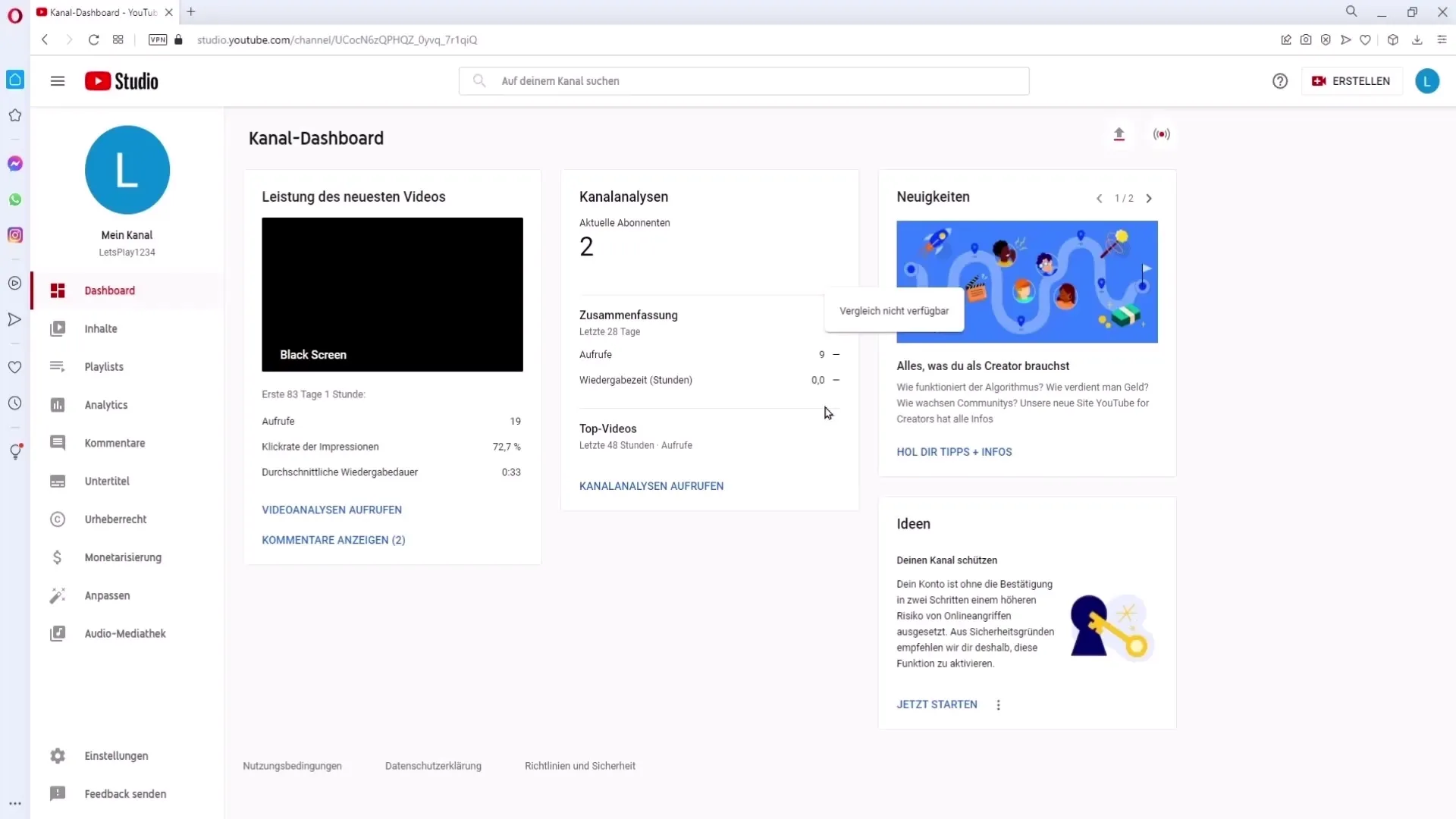
Stap 3: Rechten beheren
Je zult nu het venster met instellingen voor je hebben. Klik op het tabblad "Rechten". Hier kun je de toegangsrechten voor je medewerkers beheren.
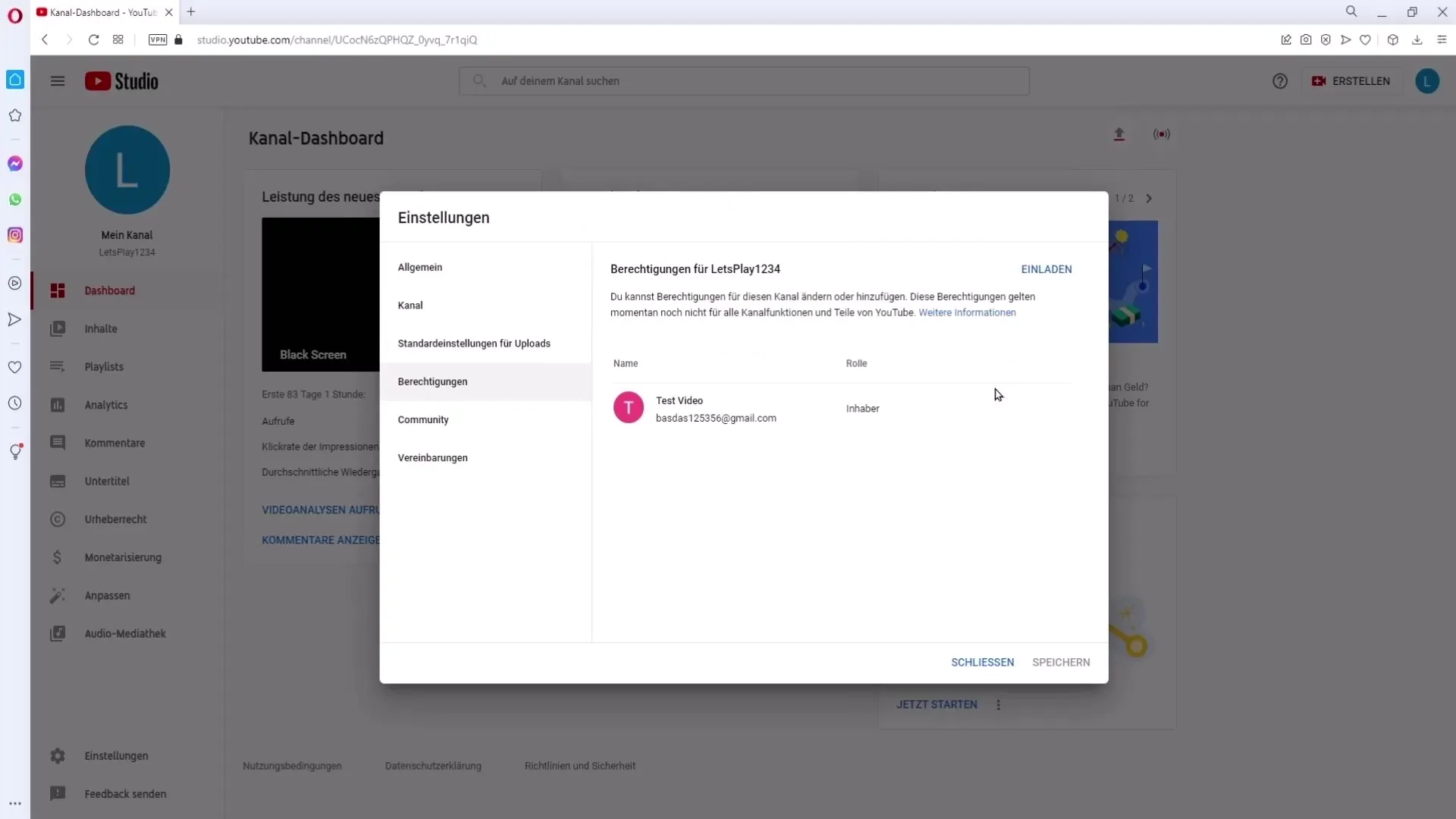
Stap 4: Medewerkers uitnodigen
Op de pagina met rechten is er de mogelijkheid om nieuwe medewerkers toe te voegen. Om iemand aan je lijst van medewerkers toe te voegen, klik je op de knop "Uitnodigen".
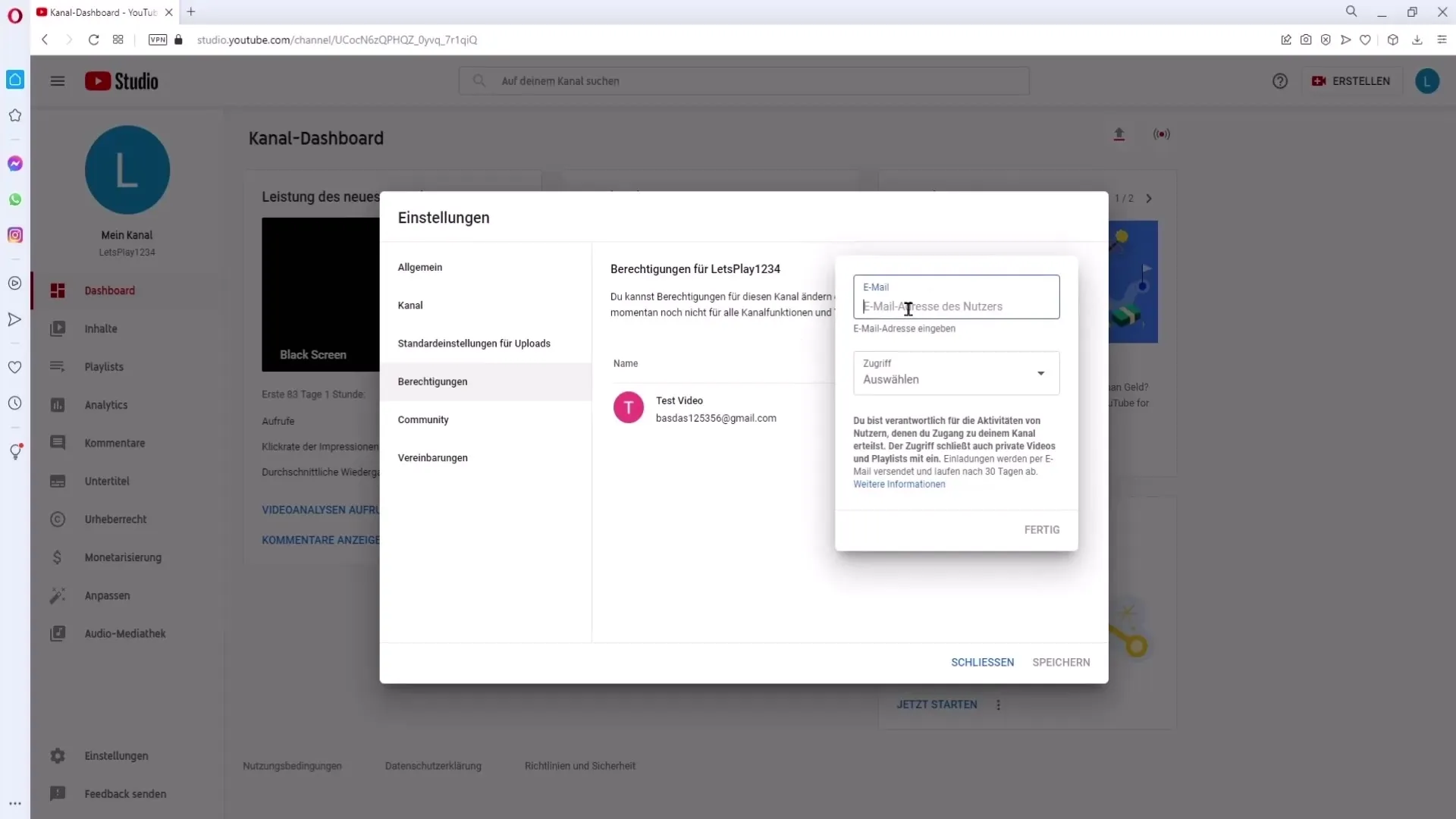
Stap 5: E-mailadres invoeren en rol kiezen
In het uitnodigingsvenster voer je het e-mailadres van de persoon in die je wilt uitnodigen. Direct daaronder kun je de rol van de persoon bepalen. De beschikbare opties zijn Beheerder, Editor en Kijker, elk met hun eigen rechten.
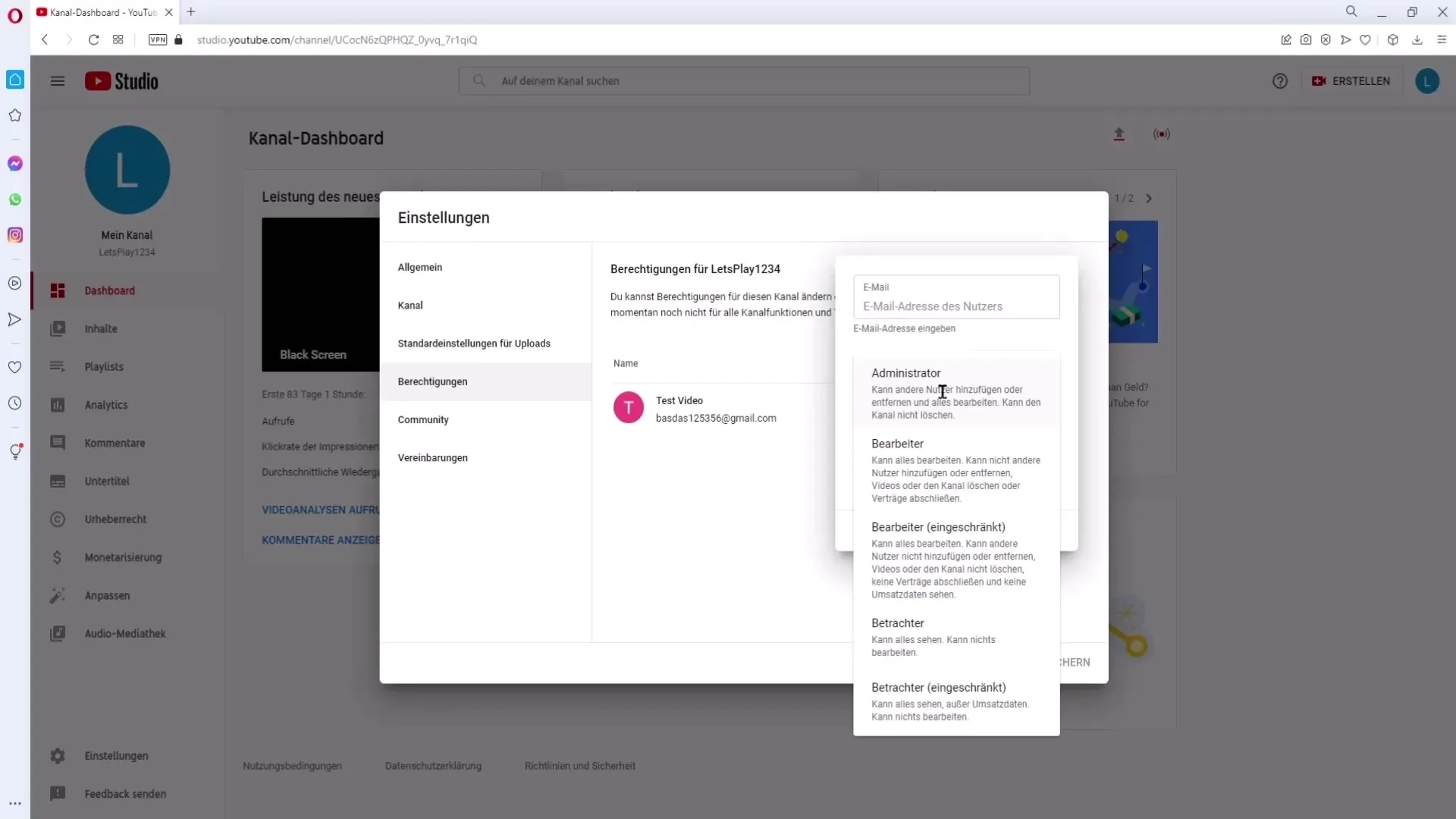
Stap 6: De rol Beheerder begrijpen
Wanneer je iemand als Beheerder toevoegt, heeft die persoon bijna volledige controle over je kanaal, maar kan je kanaal niet verwijderen. Deze rol zou alleen aan vertrouwde personen moeten worden toegewezen, omdat beheerders significante wijzigingen kunnen aanbrengen.
Stap 7: Kennismaken met de Editor- en Kijkerrollen
De rol "Editor" stelt de toegevoegde medewerker in staat inhoud te bewerken, maar geen gebruikers te verwijderen. De "Kijker" daarentegen kan je kanaal en de bijbehorende gegevens bekijken, maar niets bewerken.
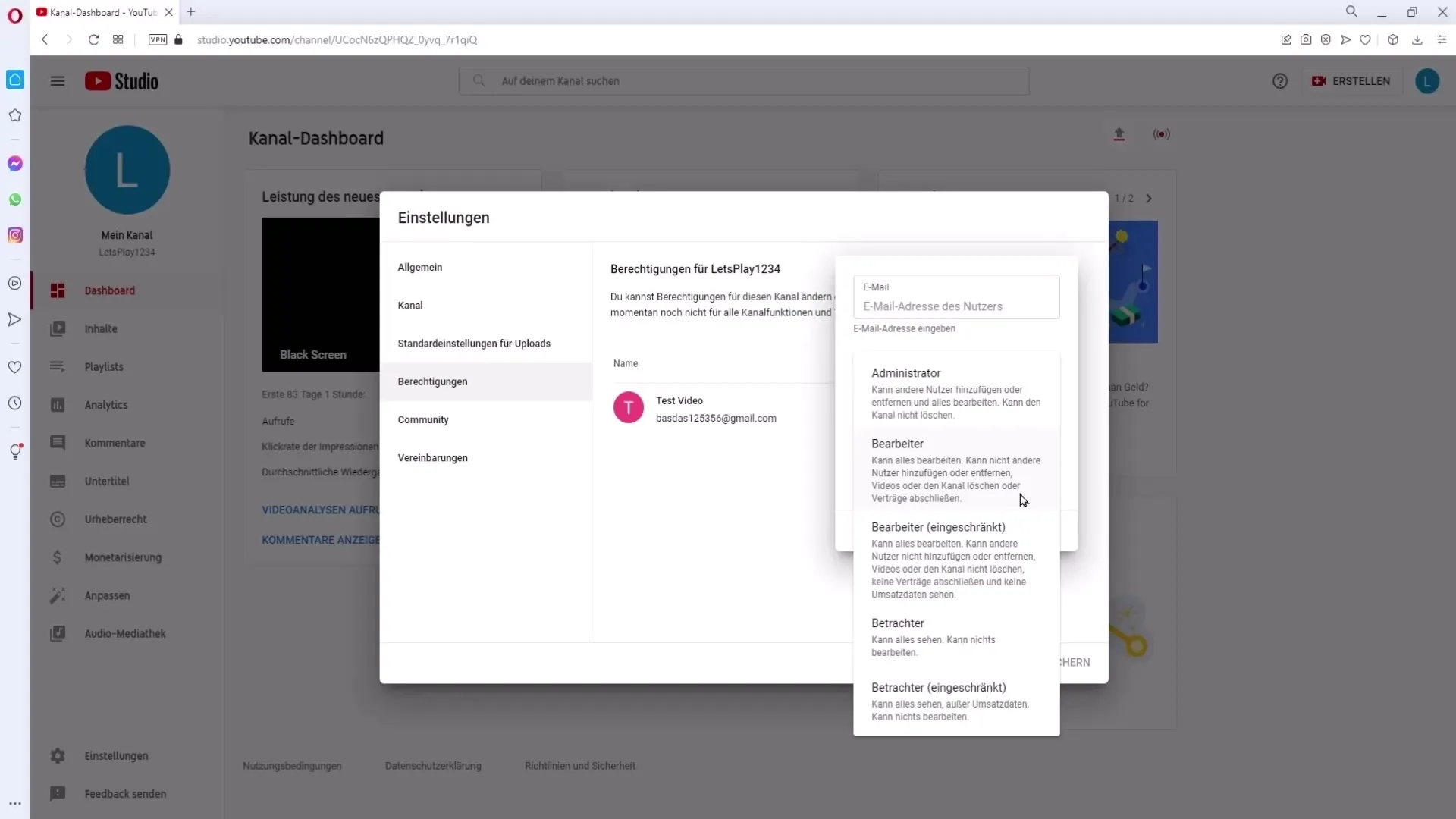
Stap 8: Uitnodiging verzenden
Nadat je het e-mailadres en de rol hebt ingesteld, verzend je de uitnodiging. De uitgenodigde persoon zou binnen korte tijd een e-mail moeten ontvangen met een link om de uitnodiging te accepteren. Als hij de e-mail niet ontvangt, controleer dan het ingevoerde adres op juistheid.
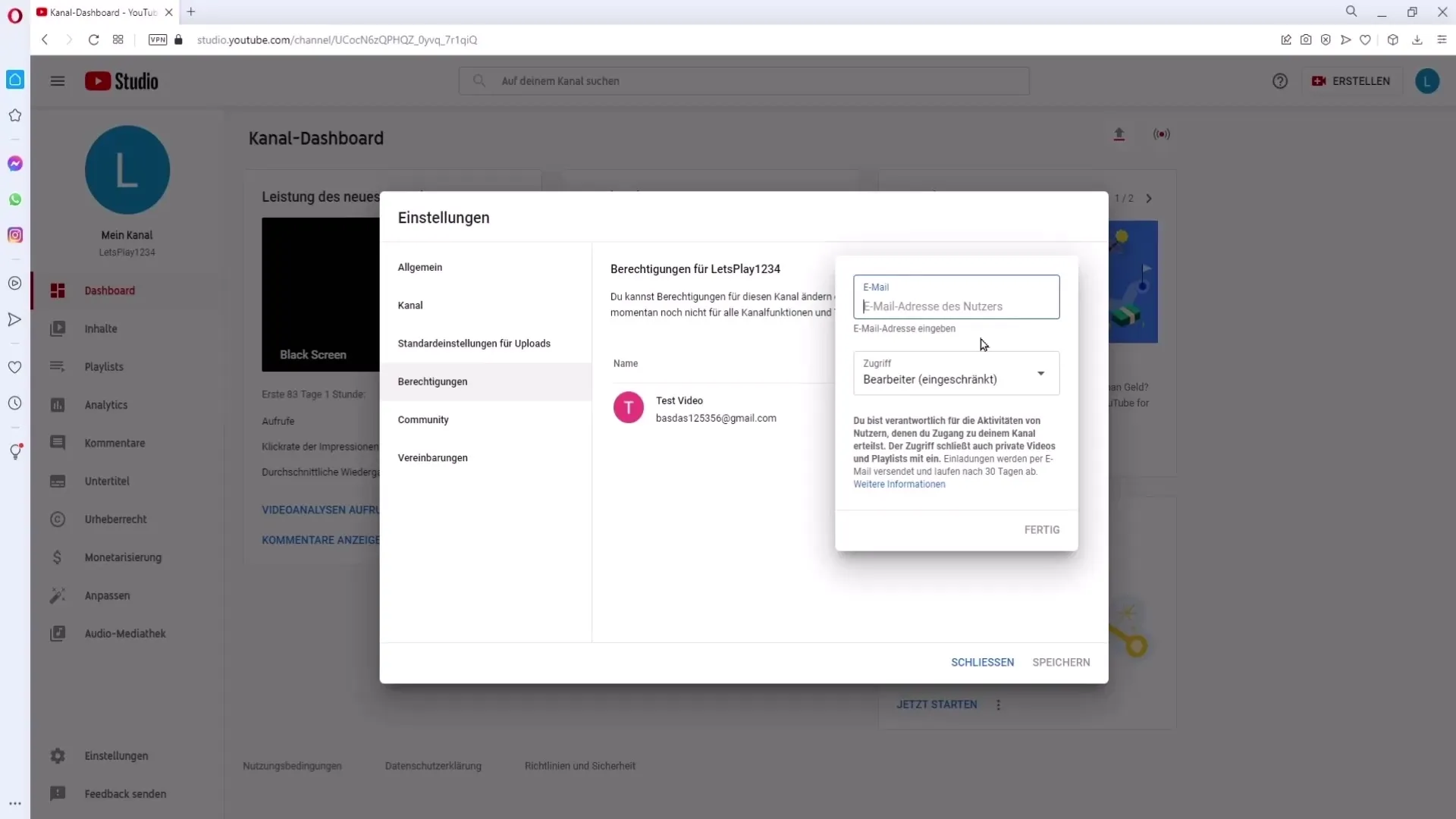
Stap 9: Uitnodiging accepteren
De medewerker moet op de blauwe knop in de e-mail klikken om de uitnodiging te accepteren. Daarna heeft hij toegang tot het kanaal en kan hij de hem toegewezen taken uitvoeren.
Stap 10: Toegang verwijderen of wijzigen
Als je een medewerker opnieuw wilt verwijderen of zijn rol wilt wijzigen, ga dan opnieuw naar de rechten en klik op de rol van de betreffende persoon. Hier kun je de toegangsrechten aanpassen of hem verwijderen.
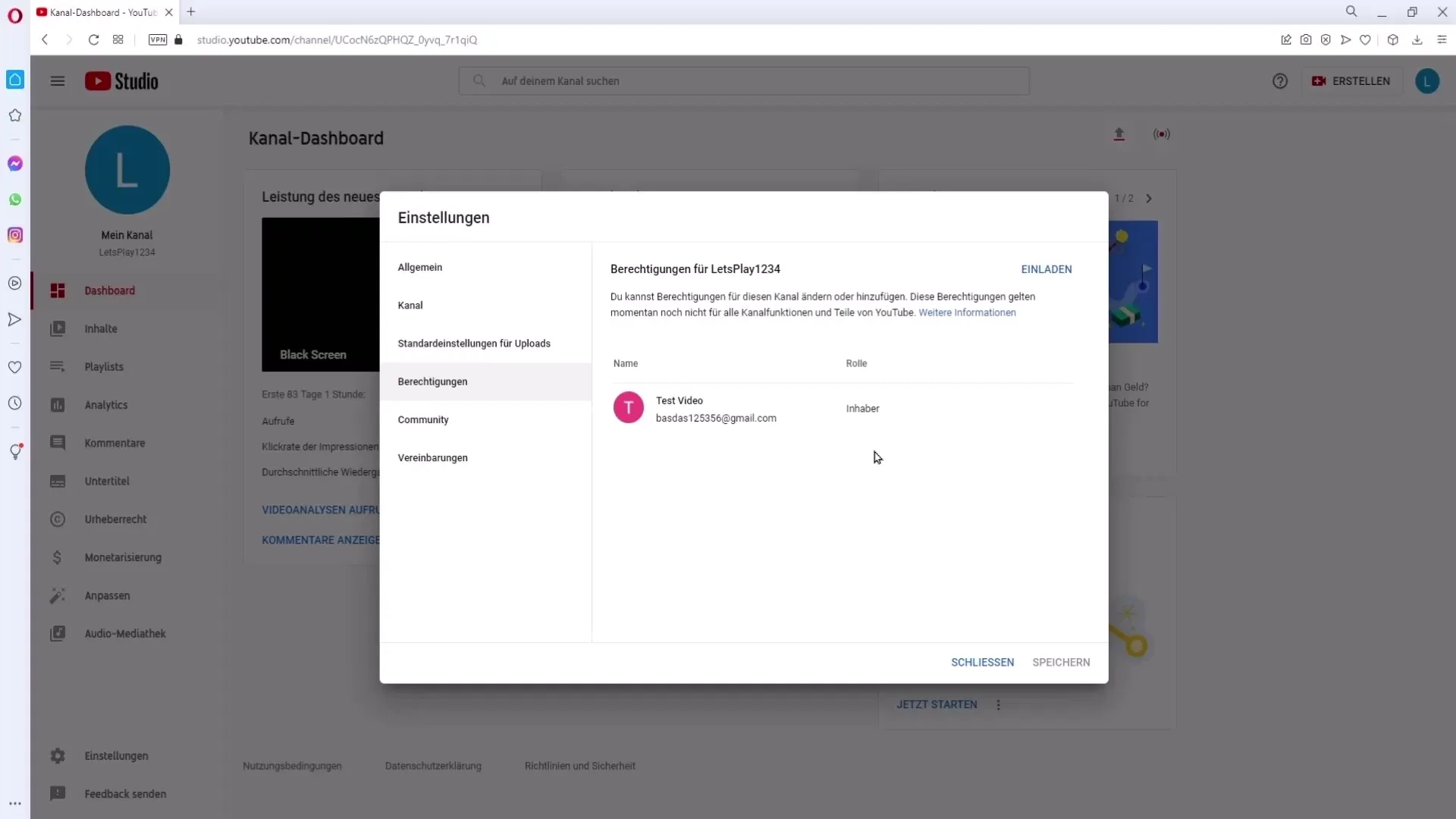
Stap 11: Veiligheid van de rolhouder
Onthoud dat de eigenaar van je kanaal degene blijft die het oorspronkelijke e-mailadres heeft gebruikt om het kanaal te creëren. Deze toestemming kan niet worden gewijzigd, zelfs niet wanneer administrators worden toegevoegd.
Samenvatting
Het toevoegen van medewerkers en administrators aan je YouTube-kanaal is een eenvoudige manier om je inhoud effectief te beheren en de verantwoordelijkheden binnen je team te verdelen. Je kunt verschillende rollen toewijzen om de veiligheid van je kanaal te waarborgen terwijl je profiteert van de expertise van anderen. Handel voorzichtig met de machtigingen om de integriteit van je kanaal te waarborgen.
Veelgestelde vragen
Hoe voeg ik een nieuwe medewerker toe aan mijn YouTube-kanaal?Ga naar je YouTube Studio, klik op "Instellingen" en vervolgens op "Machtigingen". Daar kun je medewerkers uitnodigen en hun rollen instellen.
Welke verschillende rollen kan ik toewijzen aan mijn medewerkers?Je kunt de rollen Administrator, Editor, Viewer en Restricted Viewer gebruiken, elk met verschillende bevoegdheden.
Kan een administrator mijn kanaal verwijderen?Nee, een administrator heeft geen toestemming om je kanaal te verwijderen. Ze kunnen echter wel belangrijke wijzigingen aanbrengen.
Wat moet ik doen als een medewerker de uitnodiging niet ontvangt?Controleer het e-mailadres dat je hebt ingevoerd om er zeker van te zijn dat het correct is. Indien niet, stuur de uitnodiging opnieuw.
Kan ik een medewerker de toestemmingen afnemen?Ja, je kunt op elk moment de rol van een medewerker wijzigen of deze uit je toestemmingen verwijderen.


